レイアウト用紙を設定する
レイアウト用紙の設定をします。
1≫レイアウト用紙の設定をしたい文書をウィンドウに開きます。
2≫[書式/印刷]メニューの[用紙設定]を選びます。
レイアウト用紙設定のパネルが現れます。
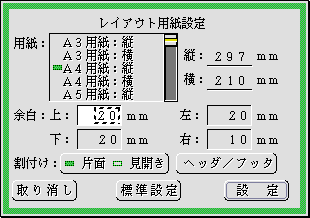
3≫必要な設定をします。
用紙
レイアウト用紙の大きさを選びます。

縦、横
レイアウト用紙の大きさを自由に設定できます。[その他]をON(![]() )にして、〈縦〉と〈横〉の文字ボックスに大きさを入力してください。
)にして、〈縦〉と〈横〉の文字ボックスに大きさを入力してください。
†〈縦〉〈横〉とも、100~420mmの範囲で設定できます。
†[Tab]キーを押すと、入力できる文字ボックスが移動します。
余白
レイアウト用紙の上、下、左、右の余白を指定して、レイアウト用紙のどの範囲に文章や図形を配置するのかを指定します。〈用紙〉の大きさから〈余白〉と〈ヘッダ/フッタ〉の部分を省いた領域に、文章や図形が配置されます。
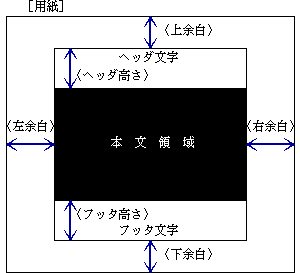
†〈用紙〉の大きさから〈余白〉と〈ヘッダ/フッタ〉の部分を省いた領域を“本文領域”とよびます。
†〈用紙〉や〈余白〉の大きさを変更すると、基本文章編集ではタブ書式の横幅が、基本図形編集では用紙枠の表示範囲が変化します。
†余白の最小値。上:9mm/下:5mm/左:3mm/右:3mm
†プリンタの印刷可能範囲をはみ出る設定をした場合は、はみ出た部分は印刷されません。
割付け
ο[見開き]がOFF(![]() ) 〈余白〉で設定した値が使われる。
) 〈余白〉で設定した値が使われる。
ο[見開き]がON(![]() ) 2ページ単位でとじるように余白が使用される。奇数ページでは設定した余白がそのまま使用され、偶数ページでは左右の余白が自動的に入れ替えられる。
) 2ページ単位でとじるように余白が使用される。奇数ページでは設定した余白がそのまま使用され、偶数ページでは左右の余白が自動的に入れ替えられる。
ヘッダ/フッタ
[標準設定]スイッチ
[標準設定]スイッチをクリックすると、以下の標準値が設定されます。
| 項 目 | 標 準 値 |
|---|---|
| 用 紙 | A4用紙:縦 |
| 余白上 | 20mm |
| 余白下 | 20mm |
| 余白左 | 20mm |
| 余白右 | 10mm |
| 割付け | 片面 |
4≫[設定]スイッチをクリックします。
レイアウト用紙が設定されます。
前のページへ印刷の考え方 次のページへページ番号や日付をつけて印刷する